很多網(wǎng)友都反映在使用Win10的過程中,發(fā)現(xiàn)文件夾右上角莫名其妙的出現(xiàn)了藍色箭頭�����。由于這種情況是第一次發(fā)現(xiàn)����,因此不知道該如何去掉。其實想要去除這些箭頭���,拯救“強迫癥”也非常簡單�����。具體方法如下:

解決辦法一:
1�����、找到目標文件夾����,并點擊右鍵���,選擇“屬性”�����,如下圖——

2�、點擊下方的“高級”按鈕��,如下圖——

3�、取消勾選下面兩個壓縮和加密相關(guān)的選項,點擊“確定”��,如下圖——

4��、在屬性窗口點擊“確定”�,此時會詢問是否將此設(shè)定應(yīng)用到子文件夾和文件,如果你想徹底解除壓縮和加密���,可以直接點擊“確定”���,否則在選擇“僅將更改應(yīng)用于此文件夾”后����,再點擊“確定”����,如下圖——

方法二:
注意:以下方法需要修改系統(tǒng)注冊表,建議操作前使用軟媒魔方中的清理大師備份注冊表�����,以便出錯時還原���。
1�、首先下載透明圖標文件(點此下載)���;
2�����、解壓下載的文件�,將里面的blank.ico文件放到某個文件夾下,比如放到C:\Windows\中��;
3��、按Win+R打開運行���,輸入regedit回車打開注冊表編輯器;
4����、導航到以下位置:HKEY_LOCAL_MACHINE\SOFTWARE\Microsoft\Windows\CurrentVersion\Explorer
5、在左側(cè)創(chuàng)建名為Shell Icons的子鍵�����;
6��、在Shell Icons下(右側(cè))創(chuàng)建名為179的字符串值����,將其值設(shè)置為blank.ico文件的完整路徑,本文例子為C:\Windows\blank.ico�。
Shell Icons子鍵以及179鍵值如下圖所示:
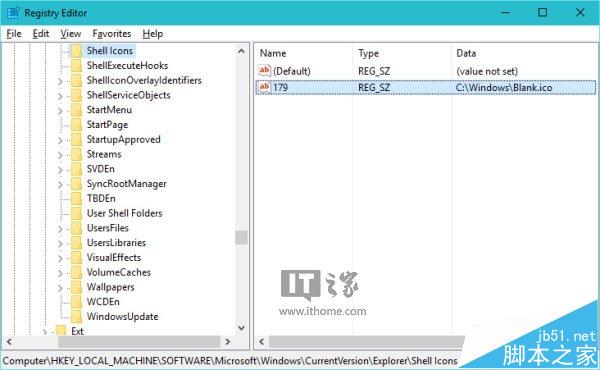
7、關(guān)閉注冊表編輯器��,注銷系統(tǒng)重新登錄即可看到效果:
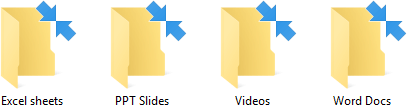
▲修改前
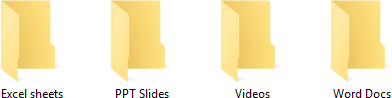
▲修改后
此時“逼死強迫癥”的藍色箭頭應(yīng)該已經(jīng)消失了,不過如果你有很多這種需要“解密和解壓縮”的文件夾存在��,恐怕夠你忙一陣子了��。